Визначення моделі ноутбука через утиліту dxdiag
Крок 1. Для запуску утиліти потрібно скористатися комбінацією клавіш Win+R, в рядку введення набрати ім’я програми «dxdiag» і клацнути мишею по кнопці «ОК».

У рядку введення набираємо назву програми «dxdiag»
Крок 2. У запустившемся вікні на вкладці «System» представлені дані про моделі Вашого комп’ютера і його виробнику.
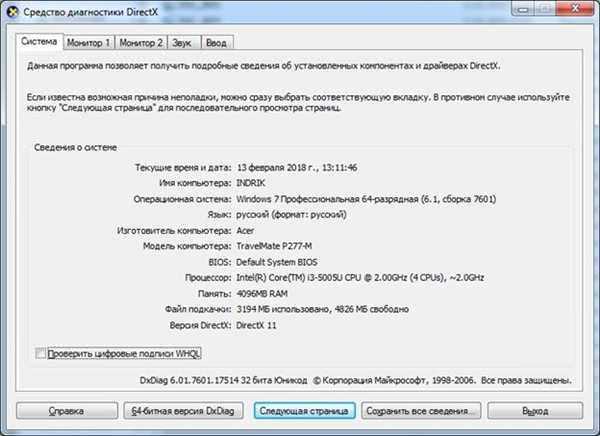
У запустившемся вікні на вкладці «System» представлені дані про моделі Вашого комп’ютера
Визначення моделі ноутбука через програму Everest
Програмний продукт є платним, але існує тестовий період 30 днів.
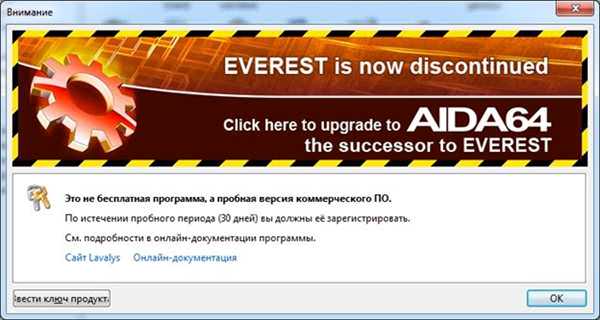
Програма Everest
Крок 1. Після установки запустіть програму.
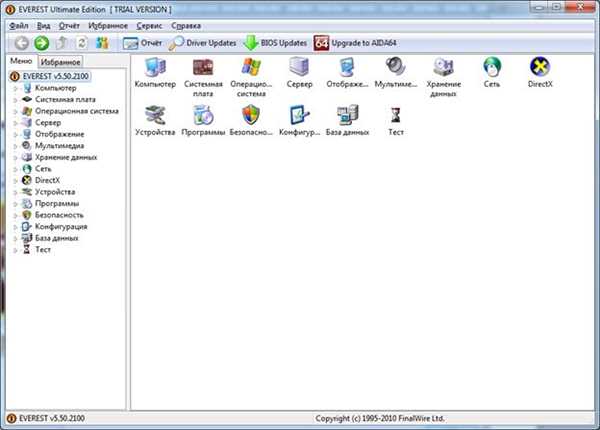
Запускаємо програму Everest
Крок 2. Розкрийте список «Системна плата».
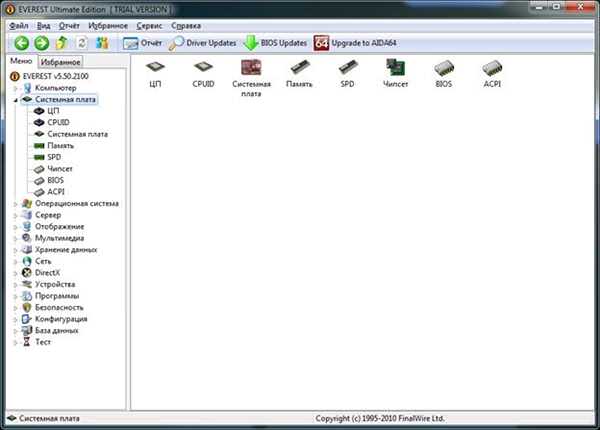
Відкриваємо список «Системна плата»
Крок 3. Виберіть опцію «Системна плата». У правій частині вікна розташовані дані про моделі Вашого ноутбука.
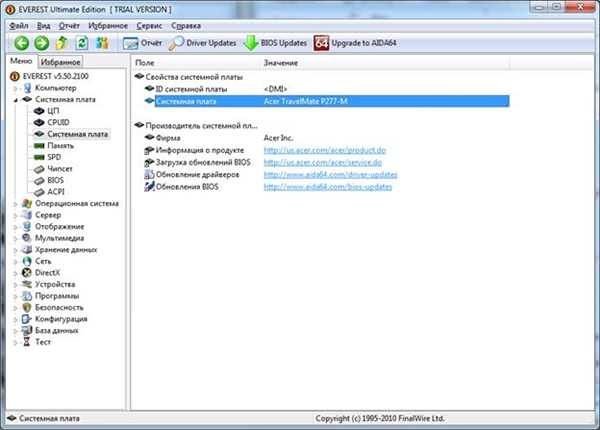
Вибираємо опцію «Системна плата»
Важливо! Зверніть увагу, що Everest пропонує добірку корисних посилань, для більш докладної інформації про виробника, так і для оновлення драйверів і прошивок.






